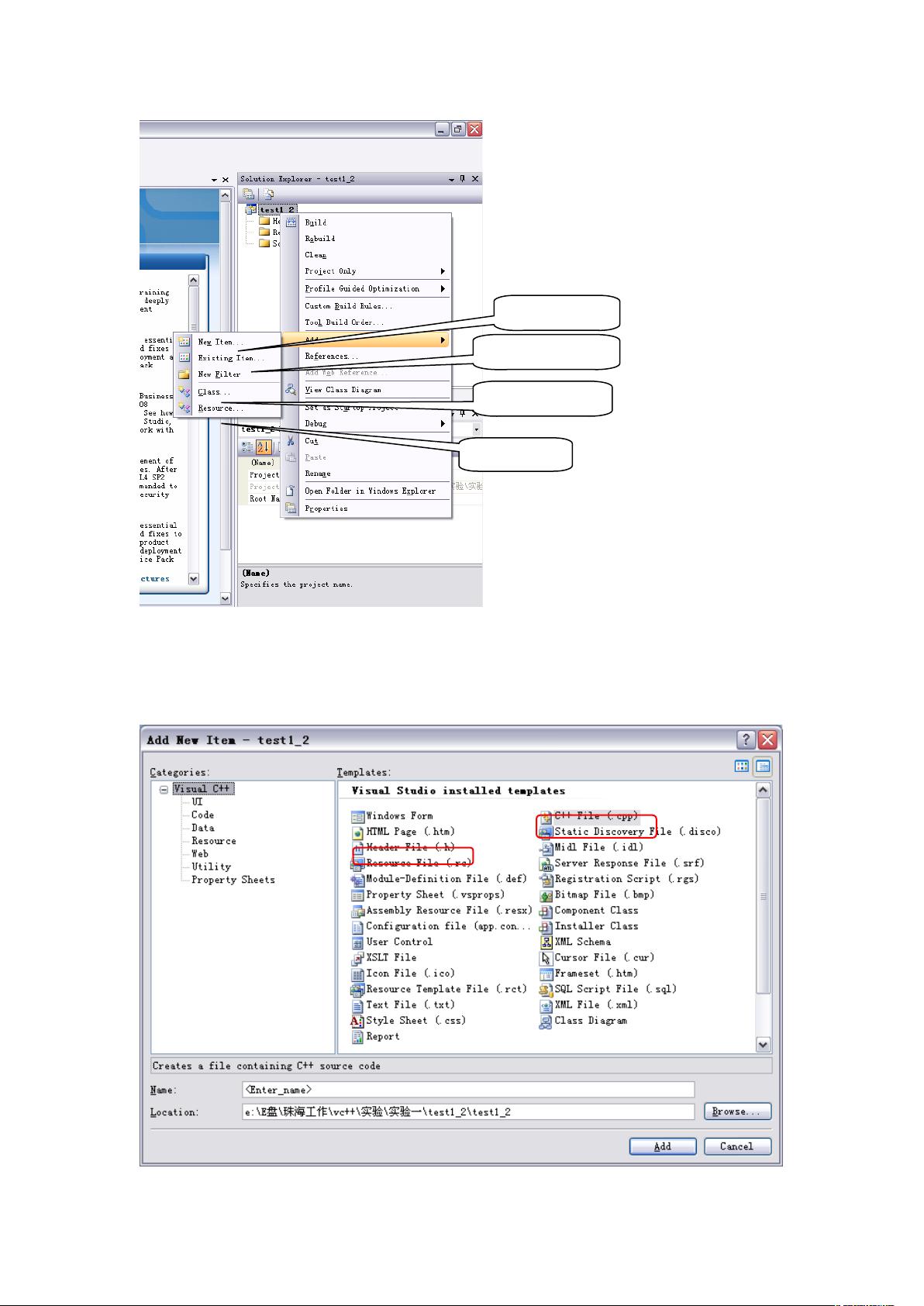Visual Studio 2008 编写VC++程序教程
"Visual Studio 2008 编写VC++程序步骤详解"
在软件开发领域,Microsoft Visual Studio 2008 是一款强大的集成开发环境(IDE),尤其适合使用C++进行编程。以下是使用Visual Studio 2008 创建和编译C++程序的详细步骤:
1. 启动Visual Studio 2008:首先,你需要在计算机上找到Visual Studio 2008的快捷方式或程序图标,双击启动该应用程序。
2. 创建新项目:启动后,通过菜单栏选择“文件”>“新建”>“项目”。这将打开“新建项目”对话框。
3. 选择项目类型:在“新建项目”对话框中,你会看到左侧的“项目类型”树形控件,展开“Visual C++”分支。这里列出了多种C++项目模板,如Win32控制台应用程序、Win32项目等。选择适合你需求的项目类型。
4. 填写项目信息:在右侧的“模板”区域,选择你想要创建的项目模板(如空工程或控制台工程)。然后在“名称”字段输入项目名,再指定项目的“位置”,即保存工程文件的目录。
5. 添加文件:项目创建后,右键点击项目名,选择“添加”>“新建项”。你可以选择“头文件”(Header File)或“C++文件”(C++ File)来创建源代码文件。如果你需要创建类,可以选择“添加”>“新建类”,然后选择C++类模板并添加。
6. 编写代码:在生成的源文件和头文件中,你可以开始编写你的C++代码。注意遵循C++语法和编程规范。
7. 编译与调试:完成代码编写后,点击“生成”>“生成解决方案”(或使用快捷键Ctrl+Shift+B)来编译整个工程。如果编译过程中出现错误,Visual Studio 2008会在“错误列表”中显示错误信息,双击错误可以快速定位到出错的代码行。
8. 调试:如果编译成功,你可以选择“调试”>“开始调试”(或使用快捷键F5)来运行程序。这将启动调试器,使你能够逐步执行代码,检查变量状态,设置断点等,从而进行调试。
Visual Studio 2008 Express Edition是针对个人和小型团队的免费版本,它提供了基本的开发功能,适合初学者学习和使用。虽然相比于专业版,Express Edition可能缺少一些高级特性,但它足以满足大部分C++编程的需求。如果你是从旧版本的VC++,如VC6.0过渡过来,可能需要一段时间适应新的界面和操作流程,但熟悉之后,你会发现Visual Studio 2008 提供了更强大、更现代化的开发体验。
4345 浏览量
180 浏览量
106 浏览量
282 浏览量
2008-12-21 上传
253 浏览量
220 浏览量
131 浏览量
wuyunkai3103
- 粉丝: 0
最新资源
- ASP新闻发布系统功能详解与操作指南
- Angular实践技巧:高效开发指南
- 中控考勤软件无注册类别错误的解决工具
- 实战教程:Android项目如何获取包括SIM卡在内的通讯录
- Pagina个人:搭建个人交互平台的HTML实践
- 创意模仿汤姆猫:熊猫跳舞小游戏动画体验
- 官方发布魔方播放器v1.0:英中字幕翻译与学习工具
- Android实现六边形布局与不规则按钮设计
- 小米SM8250设备通用设备树指南
- ADS8344高精度16位ADC采集程序实现
- 解决SpringMVC入门遇到的404及包缺失问题
- WEB应用程序技术实验室:文本博客网站开发实践
- 远古播放器2010:官网下载最新绿色版
- 企业实战中的代码重构与优化技巧
- PHP构建本地牛津词典及其实现优化
- 流放之路1.0.0e汉化升级与修复指南